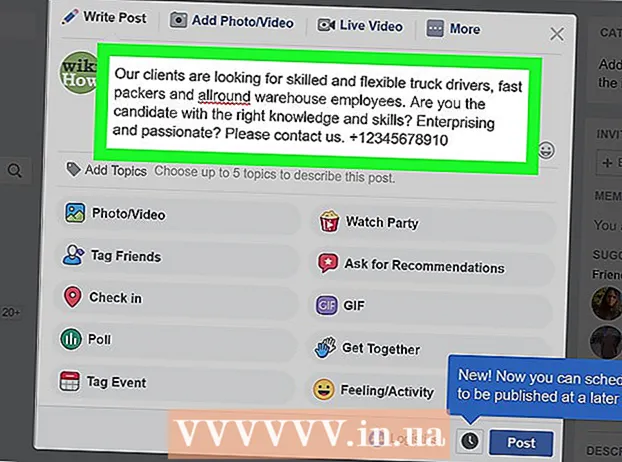Höfundur:
Bobbie Johnson
Sköpunardag:
9 April. 2021
Uppfærsludagsetning:
1 Júlí 2024

Efni.
- Skref
- Hluti 1 af 4: Hvernig á að nota flipa í App Store
- Hluti 2 af 4: Hvernig á að setja upp forritið
- Hluti 3 af 4: Hvernig á að uppfæra forrit
- Hluti 4 af 4: Hvernig á að skoða lista yfir öll sótt forrit
- Ábendingar
Þessi grein mun sýna þér hvernig á að nota App Store appið á iPhone, sem gerir þér kleift að setja upp ný forrit, uppfæra núverandi forrit og skoða lista yfir öll forritin sem þú hefur keypt og hlaðið niður.
Skref
Hluti 1 af 4: Hvernig á að nota flipa í App Store
 1 Opnaðu App Store appið. Smelltu á bláa táknið með hvítum staf "A" sem samanstendur af ritföngum. Sjálfgefið er að þetta tákn er á heimaskjánum.
1 Opnaðu App Store appið. Smelltu á bláa táknið með hvítum staf "A" sem samanstendur af ritföngum. Sjálfgefið er að þetta tákn er á heimaskjánum.  2 Smelltu á Featured. Þessi flipi er í neðra vinstra horni skjásins. Hér finnur þú vinsælustu forritin.
2 Smelltu á Featured. Þessi flipi er í neðra vinstra horni skjásins. Hér finnur þú vinsælustu forritin.  3 Bankaðu á Flokkar. Þessi flipi er til hægri á flipanum Safn neðst á skjánum. Forritaflokkar eins og myndir og myndbönd eða skemmtun verða sýndir.
3 Bankaðu á Flokkar. Þessi flipi er til hægri á flipanum Safn neðst á skjánum. Forritaflokkar eins og myndir og myndbönd eða skemmtun verða sýndir. - Smelltu á flokk til að skoða vinsæla undirflokka og forrit sem mælt er með af notendum.
- Smelltu á Til baka í efra vinstra horni skjásins til að fara aftur í flokkasíðuna.
 4 Smelltu á Efstu vinsældalista. Þessi flipi er neðst á skjánum. Þú finnur mest sóttu forritin hér, en það er hægt að flokka þau með flipunum efst á skjánum:
4 Smelltu á Efstu vinsældalista. Þessi flipi er neðst á skjánum. Þú finnur mest sóttu forritin hér, en það er hægt að flokka þau með flipunum efst á skjánum: - Greitt: forrit sem þú þarft að borga fyrir (frá 60 rúblum og meira);
- Ókeypis: ókeypis forrit;
- Vinsæll: vinsælustu forritin.
 5 Smelltu á Leita. Það er stækkunarglerstákn neðst til hægri á skjánum. Nú þegar þú veist hvernig á að finna forritið skaltu hala því niður.
5 Smelltu á Leita. Það er stækkunarglerstákn neðst til hægri á skjánum. Nú þegar þú veist hvernig á að finna forritið skaltu hala því niður.
Hluti 2 af 4: Hvernig á að setja upp forritið
 1 Bankaðu á leitarstikuna. Það er efst á skjánum.
1 Bankaðu á leitarstikuna. Það er efst á skjánum.  2 Sláðu inn nafn fyrir forritið. Ef þú veist ekki nafn forritsins sem þú vilt sláðu inn leitarorð eins og myndband eða teikningu.
2 Sláðu inn nafn fyrir forritið. Ef þú veist ekki nafn forritsins sem þú vilt sláðu inn leitarorð eins og myndband eða teikningu. - Þegar þú slærð inn leitarorð birtast samsvarandi forrit fyrir neðan leitarstikuna - bankaðu á eitt til að finna.
 3 Smelltu á Finndu. Það er blár hnappur í neðra hægra horninu á iPhone lyklaborðinu þínu.
3 Smelltu á Finndu. Það er blár hnappur í neðra hægra horninu á iPhone lyklaborðinu þínu.  4 Veldu rétt forrit. Til að gera þetta skaltu fletta í gegnum lista yfir fundin forrit eða slá inn nýtt leitarorð.
4 Veldu rétt forrit. Til að gera þetta skaltu fletta í gegnum lista yfir fundin forrit eða slá inn nýtt leitarorð. - Þú getur líka farið aftur í flipann sem þú opnaðir áðan og smellt á viðkomandi forrit.
 5 Bankaðu á Sækja. Það er hægra megin við appið. Ef þú hefur valið greitt forrit birtist verðið í staðinn fyrir þennan valkost.
5 Bankaðu á Sækja. Það er hægra megin við appið. Ef þú hefur valið greitt forrit birtist verðið í staðinn fyrir þennan valkost. - Ef þú hefur hlaðið niður þessu forriti áður birtist skýjatákn með ör í staðinn fyrir tilgreindan valkost.
 6 Smelltu á Setja upp. Þessi hnappur mun birtast í stað hleðsluhnappsins eða verðsins. Nú þarftu að slá inn Apple ID lykilorðið þitt.
6 Smelltu á Setja upp. Þessi hnappur mun birtast í stað hleðsluhnappsins eða verðsins. Nú þarftu að slá inn Apple ID lykilorðið þitt. - Ef þú ert ekki skráður inn á iPhone skaltu slá inn Apple ID netfangið þitt.
 7 Sláðu inn Apple ID lykilorðið þitt. Eða settu fingurinn á Touch ID skynjarann.
7 Sláðu inn Apple ID lykilorðið þitt. Eða settu fingurinn á Touch ID skynjarann.  8 Bíddu eftir að forritinu lýkur niðurhali. Hringtákn með ferningi mun birtast hægra megin við forritið - forritinu verður hlaðið niður í tækið um leið og allur hringurinn er málaður yfir. Þetta mun taka allt frá nokkrum sekúndum í nokkrar mínútur, allt eftir stærð forritsins og hraða nettengingarinnar.
8 Bíddu eftir að forritinu lýkur niðurhali. Hringtákn með ferningi mun birtast hægra megin við forritið - forritinu verður hlaðið niður í tækið um leið og allur hringurinn er málaður yfir. Þetta mun taka allt frá nokkrum sekúndum í nokkrar mínútur, allt eftir stærð forritsins og hraða nettengingarinnar. - Smelltu á ferninginn í miðju hringsins til að hætta að hlaða.
- Við mælum með því að þú halir ekki niður forritum ef tækið er tengt við farsímanet því þetta getur leitt til óþarfa útgjalda.
- Þegar forritinu er hlaðið niður skaltu smella á Opna (þessi hnappur birtist í staðinn fyrir uppsetningarhnappinn) til að ræsa forritið.
Hluti 3 af 4: Hvernig á að uppfæra forrit
 1 Smelltu á Uppfærslur. Þessi flipi er í neðra hægra horni skjásins.
1 Smelltu á Uppfærslur. Þessi flipi er í neðra hægra horni skjásins.  2 Farðu yfir forritin sem þarfnast uppfærslu. Sjálfgefið er að forrit eru uppfærð sjálfkrafa; til að uppfæra forrit handvirkt, farðu í flipann Uppfærslur.
2 Farðu yfir forritin sem þarfnast uppfærslu. Sjálfgefið er að forrit eru uppfærð sjálfkrafa; til að uppfæra forrit handvirkt, farðu í flipann Uppfærslur. - Ef það er Opinn hnappur til hægri við forritið þarf ekki að uppfæra forritið.
- Ef það er uppfærsluhnappur hægra megin við forrit þarf að uppfæra það forrit. Smelltu á Hvað er nýtt undir forritatákninu til að skoða upplýsingar um uppfærslu.
 3 Smelltu á Uppfæra allt. Þessi hnappur er í efra hægra horninu á skjánum. Öll forrit verða uppfærð.
3 Smelltu á Uppfæra allt. Þessi hnappur er í efra hægra horninu á skjánum. Öll forrit verða uppfærð. - Ef þessi hnappur er ekki til staðar hafa forritin þegar verið uppfærð.
- Þú getur líka smellt á Uppfæra til hægri við forritin sem þú vilt uppfæra þau fyrir sig.
 4 Bíddu eftir að forritið uppfærist. Ekki er hægt að ræsa forritið á meðan það er í uppfærslu.
4 Bíddu eftir að forritið uppfærist. Ekki er hægt að ræsa forritið á meðan það er í uppfærslu.
Hluti 4 af 4: Hvernig á að skoða lista yfir öll sótt forrit
 1 Smelltu á Innkaup. Það er næst efst á uppfærslusíðunni.
1 Smelltu á Innkaup. Það er næst efst á uppfærslusíðunni.  2 Bankaðu á Allt. Það er næst efst á síðunni. Listi yfir öll forritin sem þú hefur hlaðið niður verður birt (hvort sem þau eru á iPhone eða ekki).
2 Bankaðu á Allt. Það er næst efst á síðunni. Listi yfir öll forritin sem þú hefur hlaðið niður verður birt (hvort sem þau eru á iPhone eða ekki). - Smelltu á „Ekki á þessum iPhone“ til að skoða forrit sem eru ekki á snjallsímanum þínum.
 3 Smelltu á skýjatáknið til að hlaða niður forritinu aftur. Það er hægra megin við nafnið á forritinu.
3 Smelltu á skýjatáknið til að hlaða niður forritinu aftur. Það er hægra megin við nafnið á forritinu. - Ef þú keyptir forrit og fjarlægðir það, þá er ókeypis niðurhal.
Ábendingar
- App Store virkar eins á iPhone, iPad og iPod touch.